오프라인과 온라인에서 사용할 수 있는 8가지 유용한 이미지 변환기에 대한 솔직한 리뷰
이미지 변환기라고 하는 파일 변환기는 JPG, BMP 또는 TIF와 같은 한 유형의 이미지 파일을 다른 유형으로 변환합니다. 이 문서에는 상위 8개의 이미지 파일 변환기가 있습니다. 일부는 온라인 서비스로 기능하기도 합니다. 브라우저에서 이미지를 변환할 수 있습니다. 소프트웨어를 다운로드할 필요가 없습니다. 그리고 일부 도구는 컴퓨터에서 사용할 수 있습니다. 이미지 파일을 다른 이미지 형식으로 변환할 계획이라면 이 게시물을 읽는 것이 가장 좋습니다. 당신은 최고를 발견할 것입니다 이미지 변환기 당신을 위해 그것의 기능을 배우십시오.

1부: 온라인 및 오프라인 이미지 파일 변환기 상위 8개
1. FVC 무료 이미지 변환기
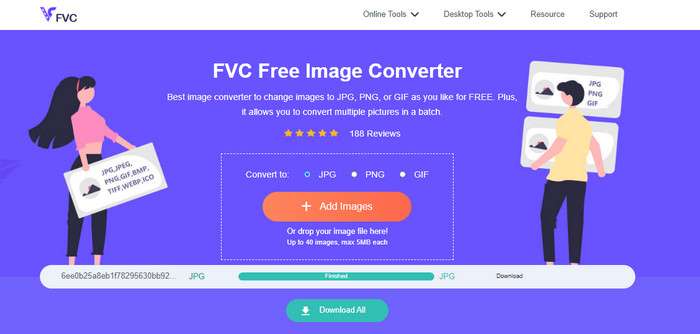
이미지를 다양한 형식으로 변환하는 가장 좋은 옵션이 있습니다. 이 훌륭한 도구는 FVC 무료 이미지 변환기. 무료 이미지 변환기입니다. JPG, JPEG, PNG, GIF, BMP, TIFF, WEBP, ICO 및 SVG를 포함한 표준 파일을 지원합니다. 따라서 일부 도구나 장치가 이미지 파일을 열 수 없는 경우 더 이상 걱정할 필요가 없습니다. 또한 원본 사진의 우수한 품질을 보존할 수 있습니다. 변환 후에는 원본 파일과 생성된 파일이 구분되지 않습니다. 또한 FVC 무료 이미지 변환기는 일괄 변환을 지원합니다. 한 번에 여러 이미지를 변환할 수 있습니다. 이것은 시장에 나와 있는 다른 이미지 형식 변환기보다 훨씬 더 효과적입니다. FVC 무료 이미지 변환기는 최대 40장의 사진을 처리할 수 있습니다. 여러 파일을 동시에 변환한 후 클릭 한 번으로 저장할 수 있습니다. 모든 파일을 압축하여 한 번에 저장할 수 있습니다.
2. 이미지 캔디
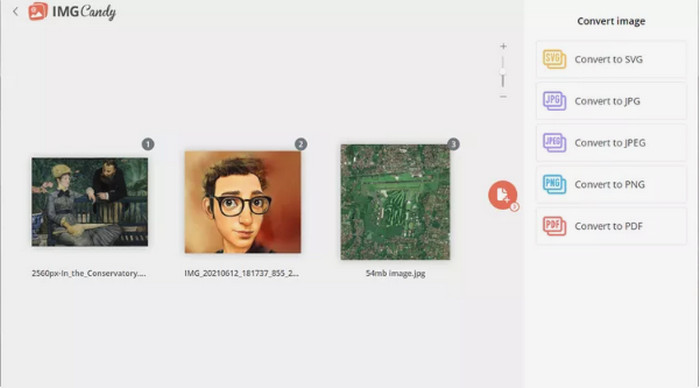
온라인에서 시도할 수 있는 또 다른 유용한 이미지 변환기는 이미지 캔디. 다양한 이미지 형식을 지원하며 최대 2GB 크기의 사진을 변환할 수 있습니다. 이 변환기를 사용하는 것은 이보다 더 간단할 수 없습니다. 웹사이트에 이미지를 업로드한 후 지원되는 출력 형식 중에서 선택하십시오. 필요한 경우 이들 중 하나를 회전합니다. 이것은 온라인 변환기입니다. 따라서 모든 운영 체제에서 작동합니다. 변환된 각 파일 또는 모든 파일을 아카이브에 저장할 수 있습니다. 이 이미지 변환기는 개인 정보도 보호합니다. 사진을 변환한 후 2시간이 지나면 사진이 삭제됩니다. 그러나 장치의 업로드만 허용합니다. 몇 가지 출력 형식만 있습니다.
3. 쿨유틸
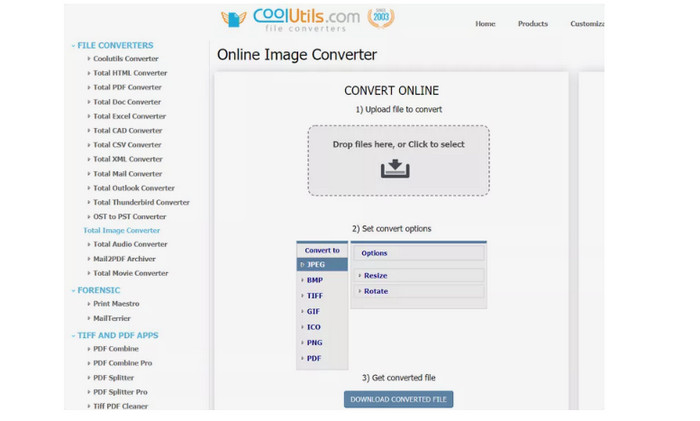
Coolutils 아무것도 다운로드하지 않고 온라인에서 사용할 수 있는 이미지 파일 변환기입니다. 이 온라인 변환기를 사용하면 변환 프로세스가 쉬워집니다. 이미지 업로드 후 자동으로 이미지를 변환합니다. 이 이미지 변환기는 변환하기 전에 이미지를 회전하고 크기를 조정할 수 있습니다. 그러나 변환 후 회전된 이미지 미리보기는 지원하지 않습니다. 이 도구는 Windows, Linux 및 Mac을 포함한 거의 모든 운영 체제에서 사용할 수 있습니다. 이 이미지 변환기는 JPEG, PNG, GIF, BMP, TIF를 포함한 많은 이미지 형식을 지원합니다. BMP, PDF, PNG, JPEG 등. 그러나 업로드하는 원본 파일에는 파일 크기 제한이 있습니다. 파일 크기의 40MB ~ 35MB 제한이 상한입니다.
4. 잠자르
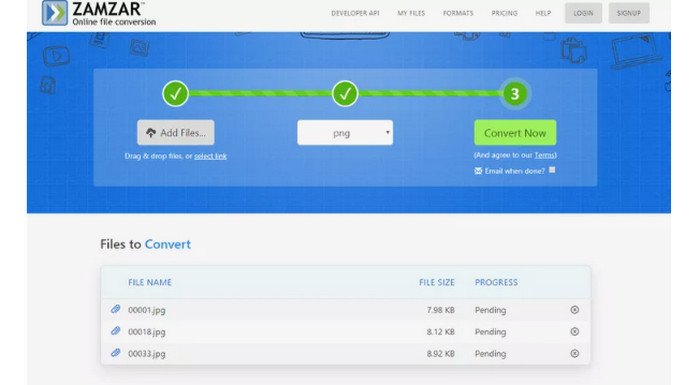
또 다른 효과적인 온라인 이미지 변환기는 잠 자르. 최대 50MB 크기의 이미지를 업로드할 수 있다는 점이 좋습니다. URL을 입력하여 컴퓨터, Dropbox, Drive 또는 다른 웹사이트에서 이미지 파일을 업로드할 수도 있습니다. 이 도구는 직관적인 인터페이스를 제공하여 모든 사용자가 보다 쉽게 액세스할 수 있습니다. 이 소프트웨어를 사용하여 CR2, ARW, PNG, 3FR, JPG, GIF, ERF, TIFF 및 기타 형식으로 이미지를 업로드할 수 있습니다. 또한 BMP, EPS, PDF, PNG, JPG 및 WBMP를 포함하여 모든 사용자가 쉽게 사용할 수 있도록 이미지 파일을 다양한 형식으로 변환할 수 있습니다. 그러나 변환 프로세스가 너무 오래 걸립니다. 또한 변환된 사진을 저장할 수 없습니다. 또한 매 세션마다 최대 두 장의 사진을 변환할 수 있습니다.
5. 어댑터
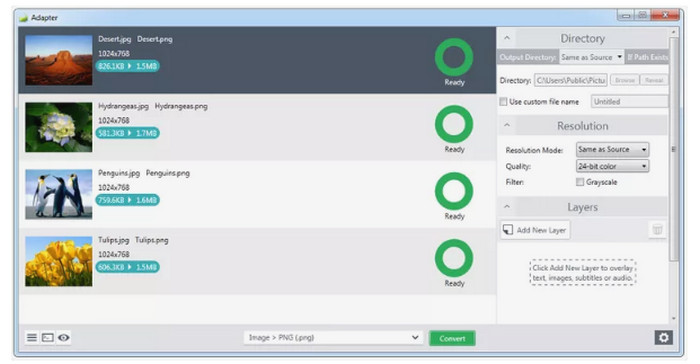
어댑터 많은 유용한 기능을 갖춘 간단한 이미지 형식 변환기입니다. 출력 형식을 선택하고 사진을 기본 형식의 대기열로 끌어다 놓을 수 있습니다. 변환 전과 후 이미지 파일의 크기. 사용하면 더 정교한 옵션을 사용할 수 있습니다. 이미지 오버레이, 출력 위치, 해상도 및 품질 조정 등이 있습니다. JPG, BMP, TIFF, GIF 및 PNG를 포함한 다양한 입력 및 출력 형식도 지원됩니다. 이렇게 하면 이미지 형식에 관계없이 이미지를 업로드할 수 있습니다. 또한 직관적인 인터페이스로 사진을 즉시 변환하는 것이 간단합니다. 이러한 방식으로 전문 사용자와 비전문 사용자 모두 이 오프라인 변환기를 사용할 수 있습니다. 그러나 사진을 일괄 변환하려면 사진의 형식이 모두 동일한지 확인해야 합니다. 또한 설치하는 데 평소보다 시간이 오래 걸립니다. 오프라인 프로그램이므로 컴퓨터의 저장 용량을 고려해야 합니다.
6. DVDVideoSoft의
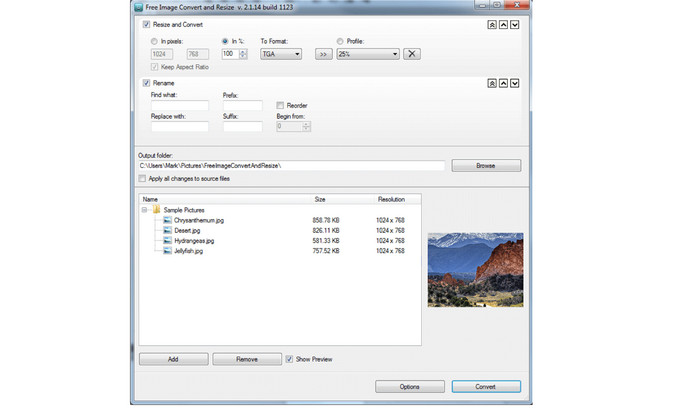
데스크톱 사진 변환 프로그램, DVDVideoSoft, 이미지 변환을 할 수 있습니다. 또한 변환하는 동안 개별 이미지와 파일 폴더의 크기를 조정하고 주문합니다. 이 이미지 변환기는 Windows에서 실행되며 잘 알려진 이미지 형식을 지원합니다. 많은 사진을 가져올 때 소프트웨어의 성능이 좋습니다. 설정에서 이미지를 변경하고 변환기에 의해 폴더의 파일과 분리할 수도 있습니다. 가장 큰 특징은 한 번에 많은 파일을 변환하는 것입니다. 이런 방식으로 이미지 파일을 한 번에 변환할 수 있습니다. 이 오프라인 프로그램은 사용하기 어렵습니다. 그것을 사용하려면 지식이 풍부한 사용자가 필요합니다. 따라서 초보자라면 도움을 구해야 합니다. 또는 더 간단한 그림 변환기를 사용하십시오. 일괄 변환 중에도 모든 파일에 대해 하나의 형식이 허용됩니다. 따라서 여러 파일을 변환하려면 각 파일을 변환해야 합니다. 이 과정은 지루하고 시간이 많이 걸립니다.
7. SendTo-Convert
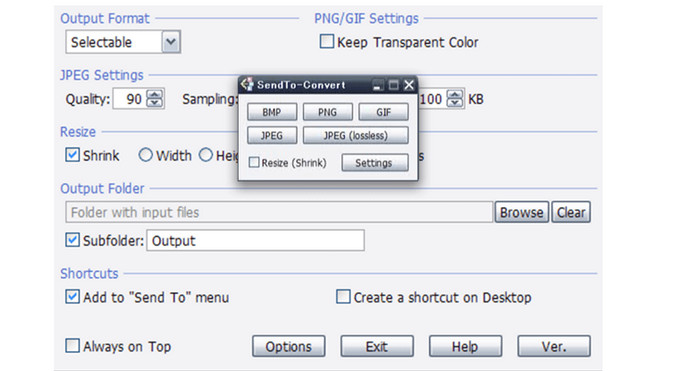
또 다른 오프라인 이미지 변환기는 SendTo-Convert. 이미지를 변환하려면 설정을 방문해야 합니다. 내보내기 형식, 품질 제약 조건, 크기 및 내보내기 폴더를 설정합니다. 또한 앱을 실행하기 전에도 파일을 변환할 수 있습니다. 파일을 프로그램 아이콘으로 드래그합니다. 또한 SendTo-Convert는 여러 사진을 동시에 처리할 수 있는 일괄 작업을 가능하게 합니다. 모든 사용자에게 이 다운로드 가능한 프로그램은 유익합니다. 이 앱의 인터페이스와 간단한 지침은 전문가와 초보자가 사용할 수 있도록 합니다. 빠른 변환 프로세스로 인해 사진을 변환하여 시간을 절약할 수 있습니다. 장점에도 불구하고 이 소프트웨어는 가장 일반적인 5가지 사진 형식만 지원합니다. 플러그인을 설치하여 기능을 확장할 수 있습니다. 소프트웨어를 설치하는 데 시간이 오래 걸리므로 소프트웨어를 사용하기 전에 잠시 기다려야 합니다. 이 프로그램은 2015년에 마지막으로 업데이트되어 구식입니다. 다른 파일 변환기와 비교할 때 그 성능은 그다지 좋지 않을 것입니다.
8. 픽스 컨버터

또 다른 이미지 변환기는 Pix변환기. 많은 유용한 기능이 있음에도 불구하고 사용이 간편합니다. 다양한 파일 형식과 호환됩니다. 여기에는 PCX, JPG, JPEG, PNG, TIFF 및 BMP가 포함됩니다. 이미지를 다른 파일 형식으로 변환할 수 있습니다. Windows 8, Windows 7, Windows Vista 및 Windows 10만 지원하지만 일괄 변환 및 폴더에서 동시에 사진을 가져오는 기능도 지원합니다. 또한 이미지 회전, 크기 조정 및 색상 변경을 제공합니다.
와 연관되다:
Joyoshare HEIC 변환기 | 당신이 알아야 할 앱 리뷰 및 기능
알아야 할 iMyFone 무료 HEIC 변환기에 대한 최신 리뷰 [2023]
파트 2: 이미지 파일 변환기에 대한 FAQ
1. 이미지 형식 변환기 도구란 무엇입니까?
2. 이미지를 더 작은 크기로 변환하는 방법은 무엇입니까?
3. JPEG는 JPG와 같은 것인가요?
결론
위의 도구는 최고의 고품질입니다. 이미지 변환기 이미지 파일을 변환합니다. 간단한 인터페이스와 손쉬운 방법을 갖춘 도구를 찾고 있다면 다음을 사용하십시오. FVC 무료 이미지 변환기.



 비디오 컨버터 궁극
비디오 컨버터 궁극 스크린 레코더
스크린 레코더



